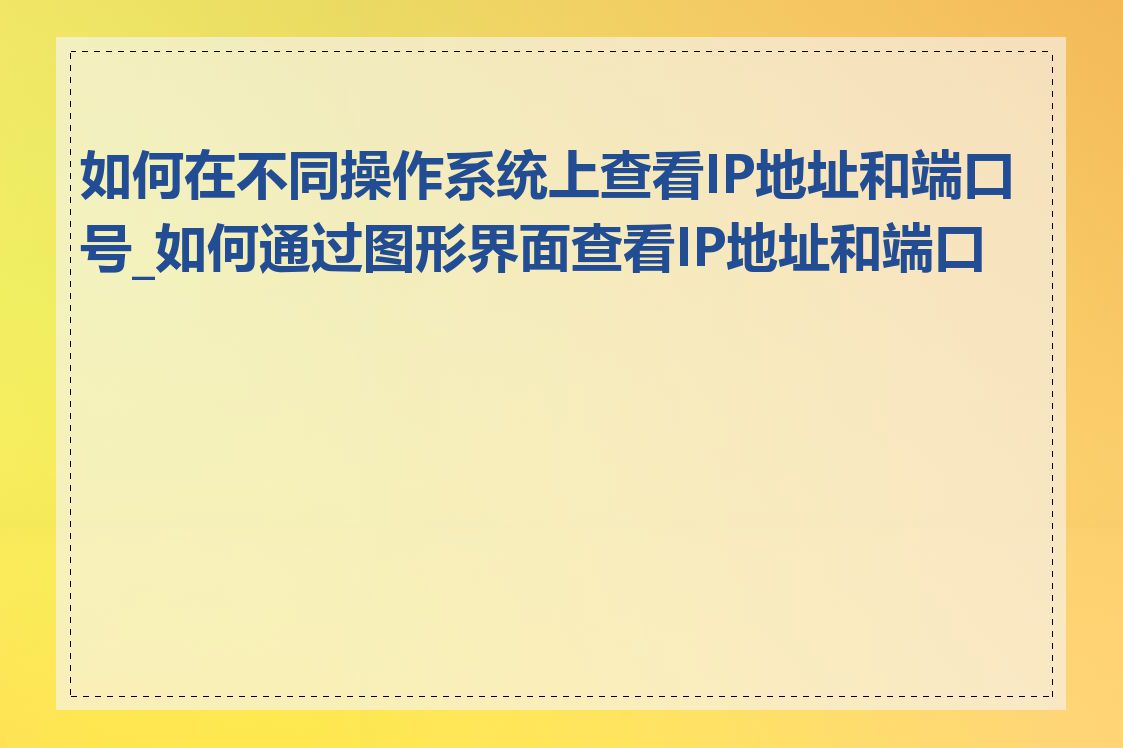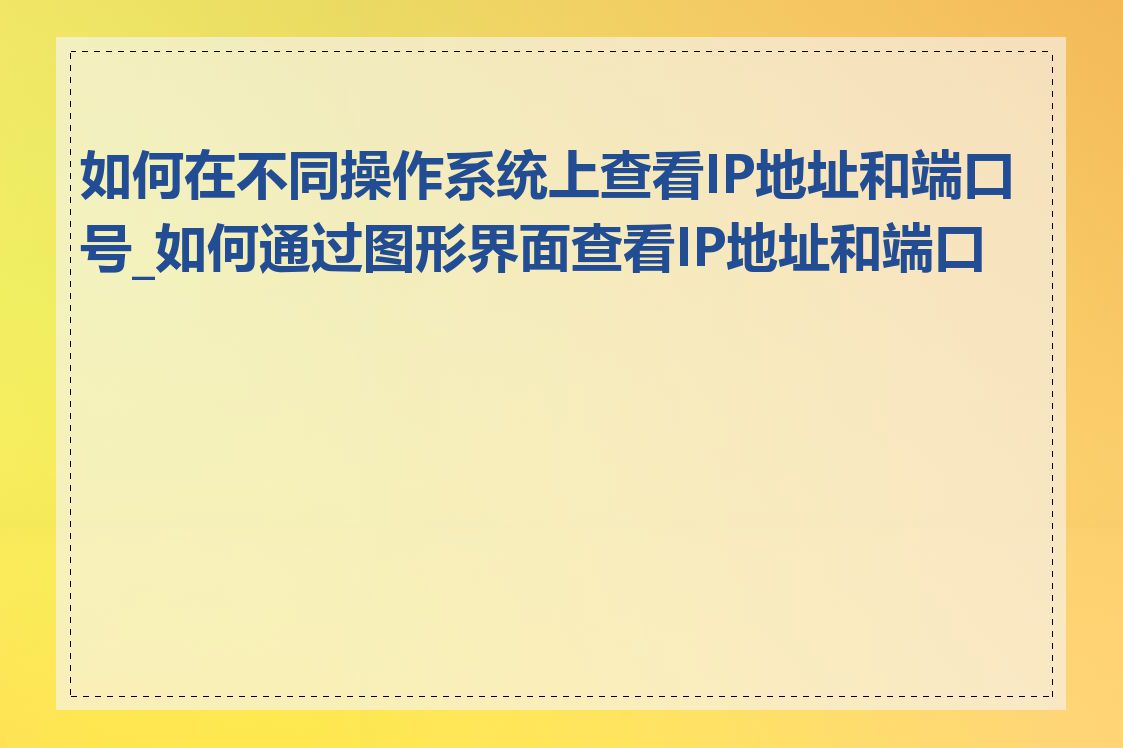
在Windows操作系统上,您可以使用以下几种方法查看IP地址和端口号:
- 命令提示符(CMD): 打开CMD,输入"ipconfig"命令,即可查看您计算机的IP地址信息。要查看特定端口号,可以使用"netstat"命令,例如"netstat -an"可以列出所有正在使用的端口。
- 控制面板: 打开控制面板,进入网络和Internet>网络连接,选择您使用的网络适配器,右击并选择"状态",即可查看IP地址信息。
- PowerShell: 打开PowerShell,输入"Get-NetIPAddress"命令可以查看IP地址信息,使用"Get-NetTCPConnection"命令可以查看端口号信息。
在Mac OS系统上,您可以采用以下方法查看IP地址和端口号:
- 系统偏好设置: 打开"系统偏好设置",选择"网络",即可查看您的IP地址信息。
- 终端: 打开终端,输入"ifconfig"命令可以查看IP地址信息,使用"lsof -i"命令可以查看正在使用的端口号。
- 活动监视器: 打开"活动监视器",选择"网络"选项卡,即可查看正在使用的端口号信息。
在Linux系统上,您可以使用以下方法查看IP地址和端口号:
- 终端: 打开终端,输入"ifconfig"命令可以查看IP地址信息,使用"netstat -antp"命令可以查看正在使用的端口号。
- 图形界面工具: 您使用的是Ubuntu或其他基于GNOME的发行版,可以打开"设置"应用程序,选择"网络"选项卡即可查看IP地址信息。对于基于KDE的发行版,可以使用"网络连接"应用程序。
- 第三方工具: 您也可以使用第三方工具,如"IP Address"和"nmap"等,它们提供更加直观和全面的网络信息查看功能。
除命令行方式,您也可以通过图形界面查看IP地址和端口号信息。这种方式更加直观友好,适合不熟悉命令行操作的用户使用。下面以Windows 10为例,介绍如何通过图形界面查看这些信息:
- 查看IP地址: 单击任务栏上的网络图标,选择"打开网络和Internet设置"。在"网络和Internet"窗口中,您可以看到当前使用的网络连接的IP地址信息。
- 查看端口号: 打开"任务管理器",选择"性能"选项卡,单击"打开资源监视器"。在资源监视器中,选择"网络"选项卡,即可查看正在使用的端口号信息。
通过以上方法,您就可以快速、方便地查看IP地址和端口号信息,无论是在Windows、Mac还是Linux系统上。掌握这些基础知识不仅有助于解决网络问题,也能帮助您更好地理解和管理您的计算机网络。